converta MPG / MPEG para MP4 com velocidade rápida e alta qualidade de imagem / som.
- Converter AVCHD para MP4
- Converter MP4 para WAV
- Conversão MP4 para WebM
- Conversão MPG para MP4
- Converter SWF para MP4
- Converter MP4 para OGG
- Converter VOB para MP4
- Converter M3U8 em MP4
- Converter MP4 para MPEG
- Incorporar legendas no MP4
- Divisores MP4
- Remover áudio do MP4
- Converta vídeos 3GP para MP4
- Editar arquivos MP4
- Converter AVI para MP4
- Converter MOD para MP4
- Converter MP4 para MKV
- Conversão WMA para MP4
- Converter MP4 para WMV
Como converter MKV para MP4 usando métodos influentes
 atualizado por Lisa Ou / 27 de fevereiro de 2023 16:30
atualizado por Lisa Ou / 27 de fevereiro de 2023 16:30MKV ou Matroska Video é um formato amplamente utilizado suportado pela maioria dos reprodutores de mídia modernos. É conhecido por oferecer suporte a vídeos, áudio, fotos e faixas de legendas ilimitadas em um único arquivo. Também oferece vídeos e áudio de alta qualidade, dependendo da codificação e compactação. Muitas de suas vantagens são as mesmas do formato MP4. No entanto, os arquivos MKV tendem a ser maiores que o MP4, então algumas pessoas preferem convertê-los para economizar armazenamento.
O formato MP4 também é conhecido por sua compatibilidade com quase todos os players e dispositivos de mídia. Portanto, as chances de reproduzir seus arquivos de vídeo em vários dispositivos são muito maiores se eles estiverem no formato MP4. Além disso, os arquivos MKV geralmente são maiores que os MP4. Com isso em mente, não é de admirar que você queira converter seu arquivo MKV para MP4. É por isso que você também pode encontrar vários conversores na internet. Mas observe que nem tudo que você vê é prático. Este artigo irá ajudá-lo a manobrar as principais ferramentas e métodos para converter MKV para MP4. Comece os processos nas partes abaixo.
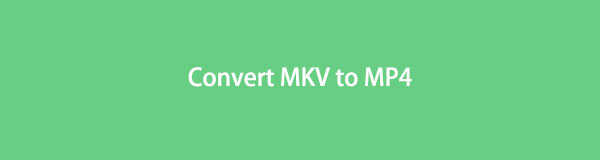

Lista de guias
Parte 1. Converta MKV para MP4 com o FoneLab Video Converter Ultimate
FoneLab Video Converter Ultimate, como o nome do programa sugere, é um conversor definitivo que pode converter seus arquivos MKV para MP4. Esta ferramenta é conhecida por sua capacidade de converter quase qualquer formato de vídeo com uma alta taxa de sucesso. Fora isso, FoneLab Video Converter Ultimate permite que você melhorar o vídeo antes de converter. Se você deseja aprimorar ou reduza a resolução do vídeo e otimizar o brilho e contraste, esta ferramenta torna muitas coisas possíveis.
O Video Converter Ultimate é o melhor software de conversão de vídeo e áudio que pode converter MPG / MPEG para MP4 com velocidade rápida e alta qualidade de imagem / som.
- Converta qualquer vídeo / áudio como MPG, MP4, MOV, AVI, FLV, MP3, etc.
- Suporta conversão de vídeo HD 1080p / 720p e 4K UHD.
- Recursos poderosos de edição, como Aparar, Cortar, Girar, Efeitos, Aprimorar, 3D e muito mais.
Siga os passos abaixo para converter de MKV para MP4 sem perder qualidade com o FoneLab Video Converter Ultimate:
Passo 1Obtenha uma cópia do arquivo de download do FoneLab Video Converter Ultimate. Você pode fazer isso navegando até o site oficial. Explore a página e clique no botão Download grátis guia depois de vê-lo. O processo de instalação só começará após autorizar o programa a fazer alterações no seu dispositivo. Quando o procedimento de instalação estiver concluído, inicie o conversor em seu computador.
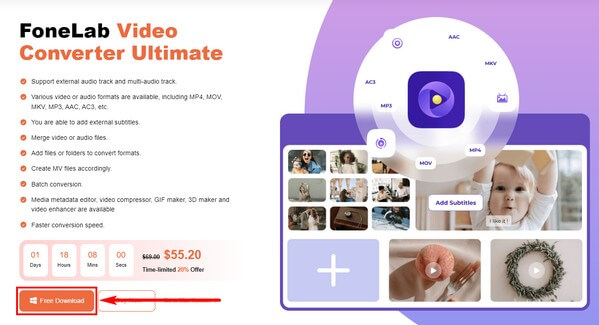
Passo 2Importe o arquivo MKV para o programa. você pode acertar o "+" assine no núcleo da interface e, quando a pasta do arquivo aparecer, selecione e abra o arquivo.
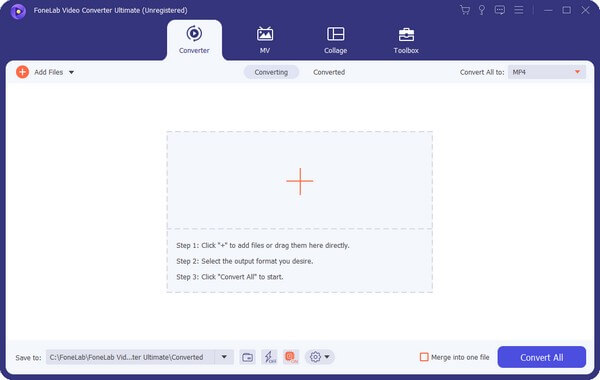
Passo 3Depois de importar o vídeo MKV, clique na barra suspensa no canto superior direito da interface. Os formatos de vídeo serão exibidos. Escolher MP4 na lista e configure sua qualidade e resolução preferidas e muito mais na área certa.
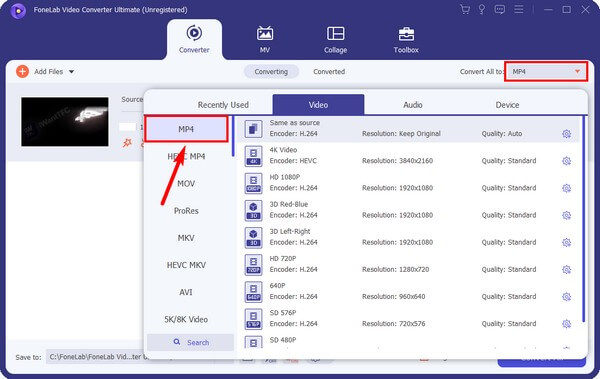
Passo 4Clique no sinal da paleta abaixo das informações do arquivo para aprimorar seu vídeo antes de converter. Basta marcar as pequenas caixas dos recursos que deseja aplicar ao vídeo. E quando estiver pronto, aperte Salvar > Converter tudo para prosseguir. A saída MP4 será salva no seu computador após o processo.
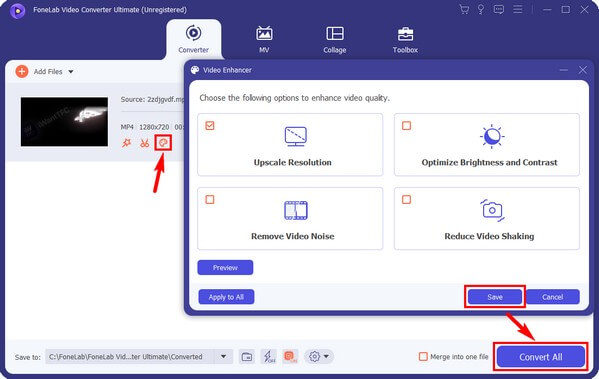
O Video Converter Ultimate é o melhor software de conversão de vídeo e áudio que pode converter MPG / MPEG para MP4 com velocidade rápida e alta qualidade de imagem / som.
- Converta qualquer vídeo / áudio como MPG, MP4, MOV, AVI, FLV, MP3, etc.
- Suporta conversão de vídeo HD 1080p / 720p e 4K UHD.
- Recursos poderosos de edição, como Aparar, Cortar, Girar, Efeitos, Aprimorar, 3D e muito mais.
Parte 2. Converter MKV para MP4 usando o VLC
O VLC é conhecido mundialmente como reprodutor de mídia. Mas apenas alguns por cento de seus usuários sabem que você também pode converter seus arquivos como MKV para MP4 com ele. Também não é segredo que este programa suporta quase todos os formatos de vídeo com seu reprodutor. Então, naturalmente, ele também suporta vários formatos de conversão. Mas ainda não tem capacidade suficiente para ser o melhor conversor, pois carece de recursos extras como edição, ao contrário de outros programas.
Siga os passos abaixo para converter MKV para MP4 com VLC:
Passo 1Inicie o programa se ou quando você tiver o VLC em seu computador. Clique no canto superior esquerdo Mídia guia para ver o menu suspenso. Na lista de opções, clique no botão Clique/Salvar… aba.
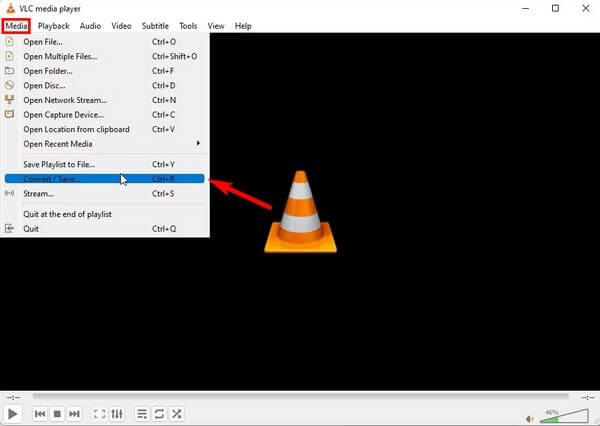
Passo 2Quando a caixa de diálogo Abrir mídia aparecer, pressione o botão Adicionar guia e selecione o MKV arquivo que você deseja converter. Depois, clique Converter / Salvar.
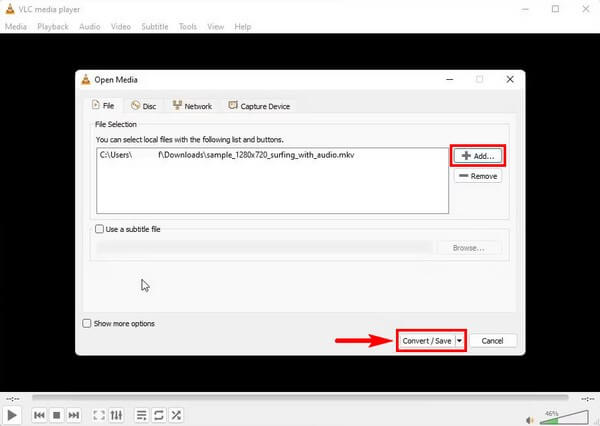
Passo 3Escolha Vídeo - H.264 + MP3 (MP4) na lista suspensa Perfil uma vez que o Converter diálogo é exibido. Em seguida, escolha o destino desejado para a saída de vídeo. Por último, aperte Início para iniciar a conversão.
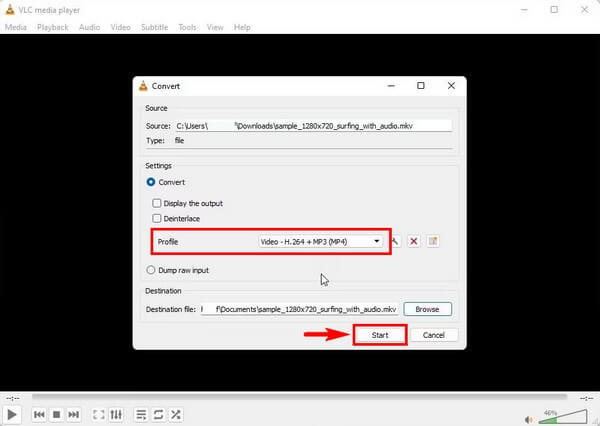
O Video Converter Ultimate é o melhor software de conversão de vídeo e áudio que pode converter MPG / MPEG para MP4 com velocidade rápida e alta qualidade de imagem / som.
- Converta qualquer vídeo / áudio como MPG, MP4, MOV, AVI, FLV, MP3, etc.
- Suporta conversão de vídeo HD 1080p / 720p e 4K UHD.
- Recursos poderosos de edição, como Aparar, Cortar, Girar, Efeitos, Aprimorar, 3D e muito mais.
Parte 3. Converter MKV para MP4 Online
Veed Converter é um programa online reconhecido que permite converter seus arquivos MKV para MP4. Uma coisa boa sobre isso é que é fácil de usar. Mas se você encontrar algum problema com a ferramenta, saiba que o atendimento ao cliente é ruim, então não será tão útil.
Siga os passos abaixo para converter MKV para MP4 online:
Passo 1Visite a página de conversão de MKV para MP4 da Veed em seu navegador. Na parte esquerda da página, clique no botão Converter sua guia de arquivo.
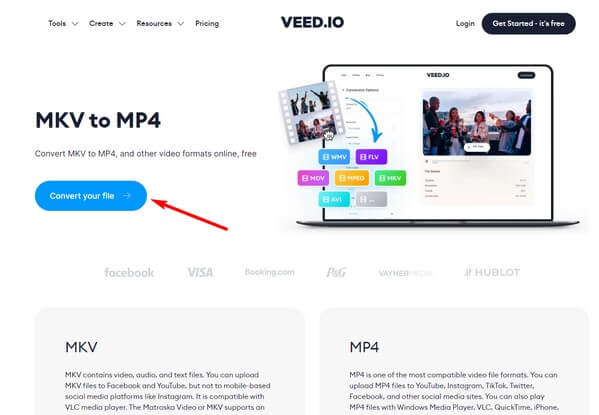
Passo 2Clique na Enviar um arquivo botão na página seguinte e selecione o arquivo de vídeo. Depois de carregado, clique no Converter para drop-down no Conversor Opções. Escolher MP4, então aperte Video Converter para processar a conversão.
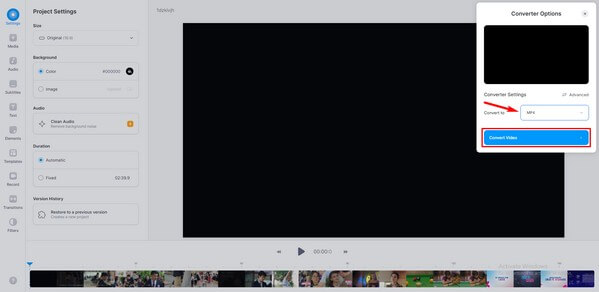
Passo 3Quando o procedimento terminar, baixe o arquivo convertido para salvar em seu computador.
Parte 4. Converter MKV para MP4 via Bandicut
Bandicut é um programa de terceiros que pode converter seus vídeos MKV para MP4. É um ótimo conversor, mas, infelizmente, adiciona uma marca d'água às saídas de vídeo dos usuários.
Cumpra os passos simples abaixo para converter MKV para MP4 via Bandicut:
Passo 1Instale e execute o Bandicut no seu computador. Quando a interface principal for iniciada, pressione o botão Cortar caixa no centro.
Passo 2Você pode cortar o vídeo MKV antes de converter, se quiser. Se não, clique Início, então clique Configurações de codificação. Escolher MP4 na barra suspensa Formato de arquivo.
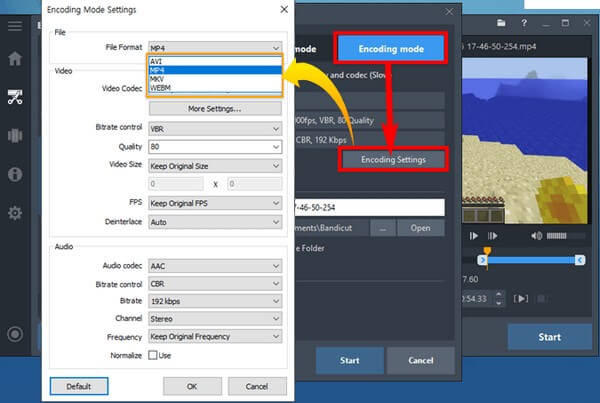
Passo 3Depois, acerte o Início guia para iniciar a conversão de MKV para MP4.
Parte 5. Perguntas frequentes sobre conversores de MKV para MP4
O Veed Converter coloca uma marca d'água?
Sim. Se você converter arquivos MKV para MP4, espere encontrar a marca d'água de Veed no resultado do produto do seu vídeo. Mas se você não quiser ver marcas d'água irritantes em seus vídeos, tente FoneLab Video Converter Ultimate. Esta ferramenta não vai coloque uma marca d'água em suas saídas a menos que você queira colocar o seu próprio. Como bônus, ele fornece um removedor de marca d'água.
O FoneLab Video Converter Ultimate pode fazer uma conversão em lote?
Sim pode. Com FoneLab Video Converter Ultimate, você pode converter vários arquivos MKV para MP4 de uma só vez ou por lote. E não se preocupe porque isso não afeta muito a velocidade de conversão. Você ainda pode terminar a conversão em apenas alguns instantes.
O FFmpeg pode converter MKV para MP4?
Sim pode. FFmpeg é uma excelente ferramenta para conversão. No entanto, os iniciantes podem achar seu processo confuso porque envolve detalhes técnicos. Ao contrário do FoneLab Video Converter Ultimate, que requer apenas conhecimentos básicos.
A conversão é um processo fácil se você estiver usando a ferramenta certa. Assim, instale FoneLab Video Converter Ultimate para experimentar um processo de conversão suave e bem-sucedido.
O Video Converter Ultimate é o melhor software de conversão de vídeo e áudio que pode converter MPG / MPEG para MP4 com velocidade rápida e alta qualidade de imagem / som.
- Converta qualquer vídeo / áudio como MPG, MP4, MOV, AVI, FLV, MP3, etc.
- Suporta conversão de vídeo HD 1080p / 720p e 4K UHD.
- Recursos poderosos de edição, como Aparar, Cortar, Girar, Efeitos, Aprimorar, 3D e muito mais.
